Jak ominąć ekran logowania systemu Windows 11 bez utraty danych
Windows 11 oferuje znaczące środki bezpieczeństwa. Ekran logowania jest podstawowym środkiem bezpieczeństwa chroniącym dane użytkownika i informacje prywatne. Ponadto Windows 11 pozwala użytkownikom logować się za pomocą kont lokalnych lub kont Microsoft. Jednak wpisywanie nazwy użytkownika i hasła do wszystkiego, co włączasz na komputerze, nie jest wygodne. Ten przewodnik przedstawia sześć sposobów omiń ekran logowania Windows 11 z hasłem lub bez niego.
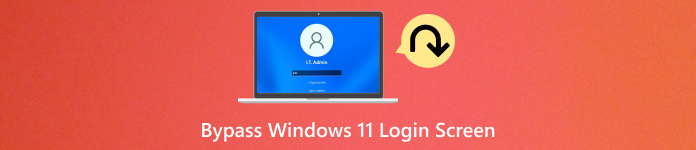
W tym artykule:
Część 1: Dlaczego warto ominąć ekran logowania systemu Windows 11
Głównym powodem pominięcia ekranu logowania systemu Windows 11 jest przyspieszenie procesu logowania. Ekran logowania systemu Windows 11 wyświetla obraz tła, datę i godzinę oraz inne informacje. Chociaż jest to pomocne dla wielu użytkowników, wymaga od Ciebie dokładnego wprowadzenia danych logowania do konta. Po wyłączeniu ekranu logowania system Windows 11 przeniesie Cię do pulpitu.
Część 2: Jak ominąć ekran logowania systemu Windows 11
Jak ominąć okno dialogowe logowania za pomocą konta użytkownika w systemie Windows 11
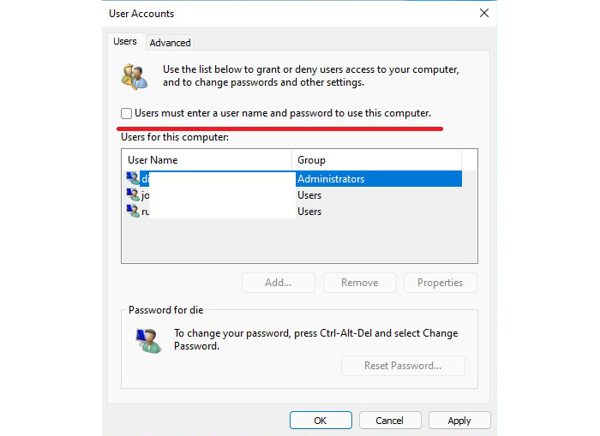
wciśnij Okna + R jednocześnie naciśnij klawisze na klawiaturze, aby wyświetlić okno dialogowe Uruchom.
Rodzaj netplwiz do pola i uderzył Wchodzić przycisk, aby otworzyć okno dialogowe Konto użytkownika. Tutaj możesz zarządzać ustawieniami konta.
Upewnij się, że odznaczyłeś pole wyboru obok Użytkownicy muszą wprowadzić nazwę użytkownika i hasło, aby korzystać z tego komputera.
Gdy pojawi się monit, wprowadź swoją nazwę użytkownika i hasło. Następnie kliknij OK przycisk potwierdzający pominięcie ekranu logowania w systemie Windows 11.
Na koniec zrestartuj komputer, aby zastosować zmiany. Teraz proces rozruchu nie zostanie przerwany przez ekran logowania.
Jak ominąć logowanie do systemu Windows 11 w Ustawieniach
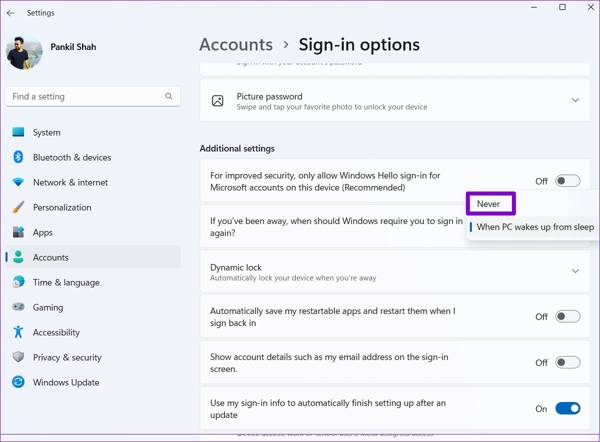
wciśnij Okna + I klawisze do wyzwalania Ustawienia aplikacja. Albo przejdź do Początek menu, szukaj Ustawieniai otwórz aplikację bezpośrednio.
Udaj się do Konta kartę z paska bocznego i wybierz Opcje logowania.
Przenieś się do Ustawienia dodatkowe sekcji i naciśnij menu rozwijane obok Jeśli byłeś nieobecny, kiedy system Windows powinien wymagać ponownego zalogowania.
Wybierać Nigdy aby ominąć ekran logowania Windows 11. Teraz Windows zaloguje Cię automatycznie podczas uzyskiwania dostępu do pulpitu.
Jak ominąć ekran logowania systemu Windows 11 z poziomu Edytora rejestru
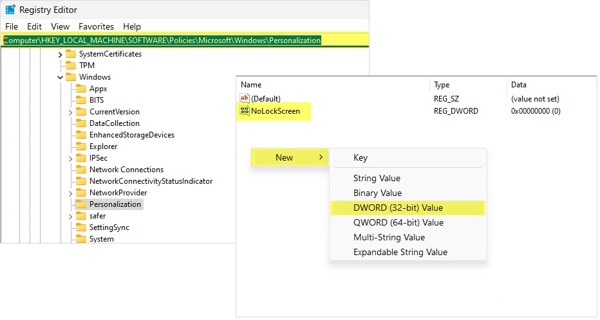
wciśnij Okna + R klawisze do otwierania Biegać dialog, wejście regedit do pudełka i uderzyć Wchodzić uruchomić Edytor rejestru okno.
Przejdź do następującego katalogu w głównym interfejsie:
KomputerHKEY_LOCAL_MACHINESOFTWAREZasadyMicrosoftWindowsPersonalizacja
Jeśli nie możesz znaleźć wpisu Personalizacja, kliknij prawym przyciskiem myszy Okna wpis, wybierz Nowy, wybierać Kluczi nazwij to Personalizacja.
Kliknij prawym przyciskiem myszy pusty obszar w prawym panelu Personalizacja folder, wybierz Nowy, oraz Wartość DWORD (32-bitowa).
Nadaj nową wartość Brak ekranu blokadyKliknij dwukrotnie nową wartość i ustaw Dane wartości do 1. Kliknij OK aby potwierdzić pominięcie logowania do systemu Windows 11.
Po ponownym uruchomieniu komputera ekran logowania nie będzie już blokowany.
Jak ominąć ekran logowania systemu Windows 11 za pomocą wiersza poleceń
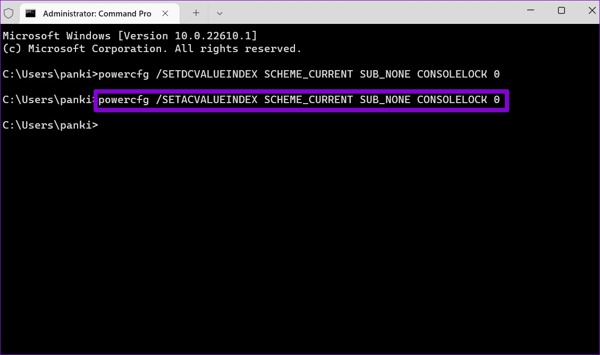
Przejdź do Początek menu, szukaj cmdi kliknij Uruchom jako administrator pod Wiersz polecenia.
Wpisz poniższe polecenie i naciśnij Wchodzić klucz pozwalający ominąć logowanie do systemu Windows 11, gdy laptop działa na baterii:
powercfg /SETDCVALUEINDEX SCHEMAT_CURRENT SUB_NONE BLOKADA KONSOLI 0
Następnie uruchom poniższe polecenie, aby ominąć logowanie do systemu Windows 11, gdy komputer jest podłączony do zasilania:
powercfg /SETACVALUEINDEX SCHEMAT_CURRENT SUB_NONE BLOKADA KONSOLI 0
Jak ominąć logowanie do systemu Windows 11 za pomocą Edytora zasad grupy lokalnej
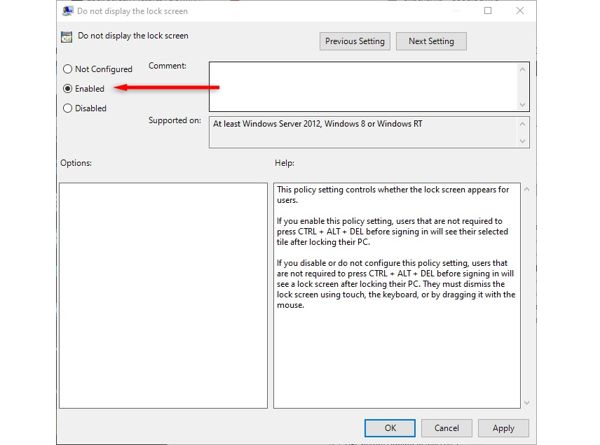
Otwórz okno dialogowe Uruchom, wpisz gpedit.msc i naciśnij Enter, aby otworzyć okno Edytora zasad grupy.
Kliknij i rozwiń wpis Konfiguracja komputera na pasku bocznym po lewej stronie, a następnie przejdź do Szablony administracyjne, Panel sterowania i Personalizacja.
Kliknij dwukrotnie opcję Nie wyświetlaj ekranu blokady, aby otworzyć okno dialogowe. Wybierz opcję Włączone, aby pominąć ekran logowania systemu Windows 11, kliknij przycisk Zastosuj i naciśnij OK.
Na koniec uruchom ponownie komputer, aby zainicjować zmiany. Następnie zobaczysz, że ekran logowania nie pojawi się.
Część 3: Jak ominąć system Windows 11 bez logowania
Typowe metody omijania logowania do systemu Windows 11 wymagają dostępu do komputera i jego skonfigurowania. Jeśli zostaniesz zablokowany w systemie Windows 11, gdy zapomnisz hasła, Resetowanie hasła systemu Windows imyPass może pomóc rozwiązać ten problem. Umożliwia zresetowanie logowania do systemu Windows 11 bez dostępu do komputera.

Ponad 4 000 000 pobrań
Zresetuj hasło systemu Windows 11 bez logowania.
Dostępne dla kont administratora i standardowych użytkowników.
Nie uszkodzi danych i plików na Twoim dysku twardym.
Dodaj nowe konta lub usuń konto administratora z łatwością.
Obsługuje systemy Windows 11/10/8/7/XP/Vista.
Jak ominąć system Windows 11, gdy zapomnisz hasła
Utwórz nośnik rozruchowy
Zainstaluj narzędzie do resetowania hasła systemu Windows 11 na dostępnym komputerze i uruchom je. Włóż dysk flash USB do komputera, wybierz go z listy rozwijanej i kliknij Nagraj USB. Jeśli włożysz pusty dysk, wybierz napęd ROM z listy rozwijanej i naciśnij Nagraj CD/DVD. Kiedy będzie gotowe, wyjmij je.

Zresetuj hasło systemu Windows
Włóż nośnik startowy do komputera, włącz go i uruchom z nośnika. Wybierz system operacyjny i kliknij swoje konto. Kliknij Zresetuj hasło i ustaw nowe hasło.

Uruchom ponownie system Windows 11
Na koniec kliknij Restart przycisk, usuń nośnik rozruchowy i uruchom system Windows 11. Teraz zaloguj się, używając nowego hasła. Następnie możesz ominąć logowanie do systemu Windows 11. Nie będzie przywróć ustawienia fabryczne systemu Windows, dzięki czemu możesz normalnie korzystać z komputera.

Wniosek
W tym przewodniku przedstawiono sześć sposobów omiń ekran logowania Windows 11 W różnych sytuacjach. Na dostępnym komputerze możesz skonfigurować hasło za pomocą konta użytkownika w aplikacji Ustawienia, Edytora rejestru lub Edytora lokalnych zasad grupy albo za pomocą wiersza poleceń. Resetowanie hasła systemu Windows imyPass jest dostępne, gdy zapomnisz hasła.
Gorące rozwiązania
-
Hasło systemu Windows
- Pomiń hasło systemu Windows 8
- Pokaż hasło administratora za pomocą CMD
- Pomiń hasło systemu Windows 10
- Zhakuj hasło na komputerze z systemem Windows
- Pomiń hasło administratora w systemie Windows
- 5 najlepszych programów do łamania haseł w systemie Windows 10
- Resetowanie hasła systemu Windows Vista
- Darmowe narzędzia do odzyskiwania haseł systemu Windows
-
Wskazówki dotyczące systemu Windows
-
Napraw Windows
-
Wskazówki dotyczące hasła
Resetowanie hasła systemu Windows
Zresetuj konto administratora/użytkownika systemu Windows
Darmowe pobieranie Darmowe pobieranie
